Nejlepší způsob, jak získat smazané fotografie iPhone z iCloud
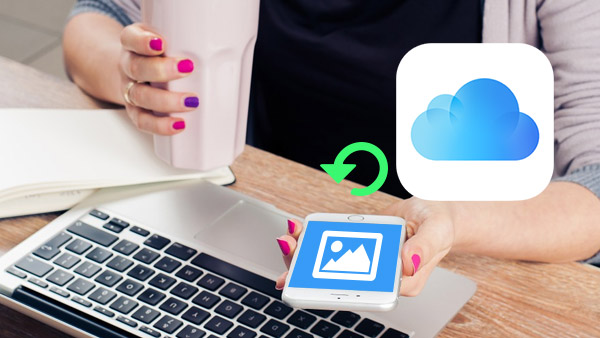
Používáte-li aplikaci Photo Stream a Apple iCloud, máte přístup k fotografiím iPhone z aplikace iCloud. Pokud jsou snímky vymazány nebo poškozeny náhodou, potřebujete znát efektivní způsob obnovení zálohovacích fotografií z aplikace iCloud. Tipard iOS Obnova dat by měla být užitečným nástrojem, jak snadno odstranit odstraněné fotografie iCloud.
Jak obnovit fotky iPhone z aplikace iCloud
Pokud používáte iOS 8.1 nebo novější verzi, můžete zapnout iCloud Photo Library. Poté můžete odstranit smazané snímky z iCloud tak, že zapnete Wi-Fi a přejdete do nabídky Settings> iCloud> photos. Fotografie z iCloud můžete stáhnout odpovídajícím způsobem.
U zařízení iPhone nebo iDevices, které nepoužívají verzi iOS 8.1 nebo vyšší, může být obtížné získat zpět smazané fotky iPhone. Pokud nemůžete najít fotky iPhone z iCloud s iOS 8.1, můžete použít nejúčinnější nástroj Tipard iOS Data Recovery.
Jak obnovit fotografie iPhone z iCloud
Pokud potřebujete získat fotky iPhone z iCloud s různou příležitostí a získat všechny fotografie, Tipard iOS Data Recovery je nejlepší nástroj navržený tak, aby splňoval všechny požadavky.
1. Podporujte různé typy zařízení s různým operačním systémem.
2. Načíst fotky z iTunes zálohování a dalších formátů.
3. Před obnovením si zkontrolujte náhled obnovených fotografií aplikace iCloud.
Jak obnovit fotografie iPhone z iCloud s Tipard iOS Data Recovery
Když používáte Tipard iOS Data Recovery na obnovit z iCloud zálohování, umožňuje selektivně obnovit soubory, získat fotky z iCloud nebo obnovit textové zprávy z iCloud.
Spojte iPhone s počítačem
K dispozici jsou verze pro systém Windows a Mac. Můžete nainstalovat nejnovější verzi programu Tipard iOS Data Recovery a poté propojit iPhone s programem pomocí konektoru USB.

Vyberte režim obnovení
Když připojíte iPhone a Tipard iOS Data Recovery, můžete vybrat různé režimy obnovy tím, že se vrátíte zpět z zálohy iCloud.

Náhled obrázků iCloud
Při skenování iPadu najdete všechny soubory, které můžete s programem načíst. Můžete si prohlédnout fotografie z iCloud.
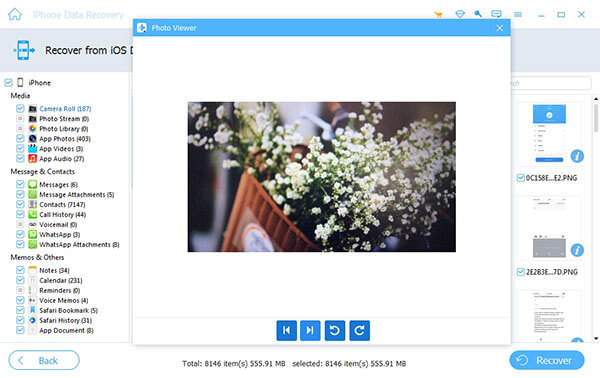
Obnovte fotky z iCloud
Selektivně můžete načíst smazané fotografie z iCloud nebo obnovit všechny soubory, které potřebujete k určité složce vašeho počítače.

- Tipard iOS Obnova dat umožňuje obnovit fotografie z iCloud v různých režimech. Soubory fotografií, textové zprávy a další soubory můžete získat s několika kliknutími. Program také umožňuje prohlížení fotografií z iCloud před jakýmkoli obnovením.
Nejlepší způsob, jak získat smazané fotografie iPhone z iCloud







